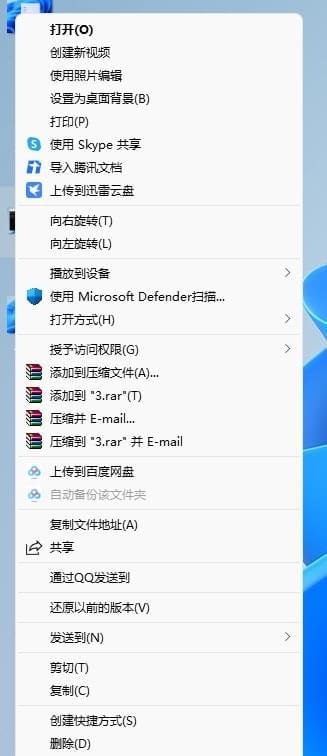Win11右键菜单怎么修改为传统Win10右键风格? |
您所在的位置:网站首页 › 淘宝怎么调回以前的界面 › Win11右键菜单怎么修改为传统Win10右键风格? |
Win11右键菜单怎么修改为传统Win10右键风格?
|
当前位置:系统之家 > 系统教程 > Win11右键菜单怎么修改
Win11右键菜单怎么修改为传统Win10右键风格?
时间:2021-11-10 22:49:29 作者:文冰 来源:系统之家 1. 扫描二维码随时看资讯 2. 请使用手机浏览器访问: https://m.xitongzhijia.net/xtjc/20211110/232441.html 手机查看 评论 反馈  本地下载
一键还原Win11右键小工具 官方版
本地下载
一键还原Win11右键小工具 官方版
大小:448.64 KB类别:系统其它 有很多朋友升级到win11系统之后不是特别喜欢右键菜单,因为经常需要多点击一次显示更多选项,很不舒服。大家就想知道如何修改回原来win10的右键菜单,其实还是有方法的,除了使用软件以外,系统之家今天给大家介绍Win11右键菜单怎么修改为以前的样子。 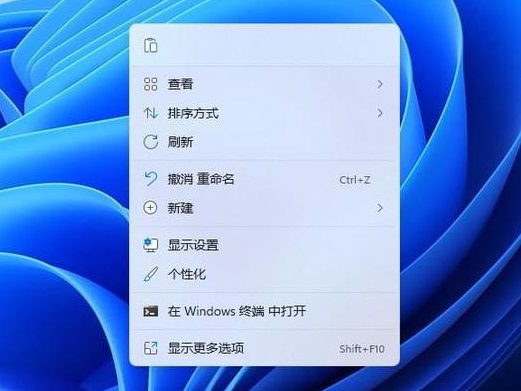
Win11右键菜单怎么修改为传统Win10右键风格? 1、首先用鼠标右键点击开始菜单,选择 windows 终端(管理员),点击进入。 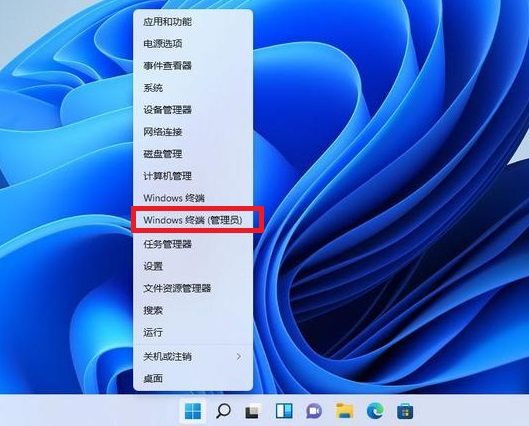
2、然后在终端应用程序里粘贴这串代码 : reg.exe add "HKCU\Software\Classes\CLSID\{86ca1aa0-34aa-4e8b-a509-50c905bae2a2}\InprocServer32" /f /ve 注意空格哦,如图。 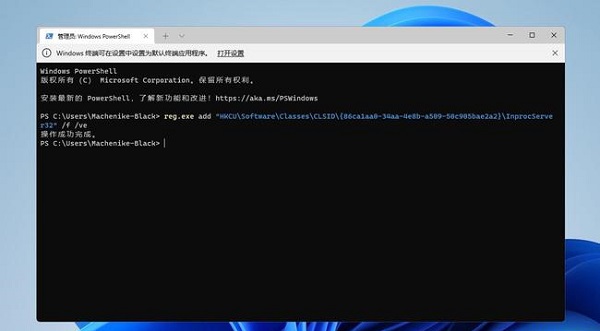
3、这样操作成功之后,重启电脑就可以看到以前win10右键菜单的样子。 桌面空白处的右键菜单如下图。 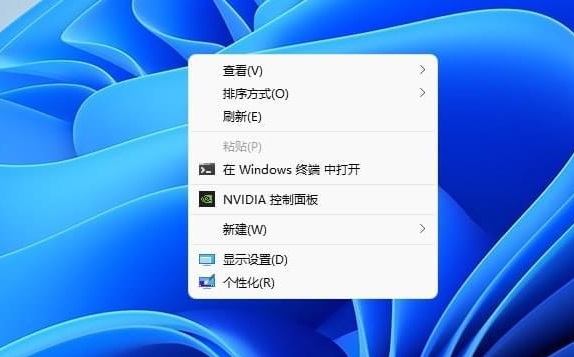
文件上的右键菜单如下图。
恢复Win11新右键菜单的方法 还是一样打开 windows 终端(管理员)点击进入之后,直接输入这串代码 : reg.exe delete "HKCU\Software\Classes\CLSID\{86ca1aa0-34aa-4e8b-a509-50c905bae2a2}\InprocServer32" /va /f 然后显示操作成功,重启之后,就可以恢复了。 以上就是关于修改Win11右键菜单的方法,还是经典的用着比较顺手,希望对大家有帮助。 标签 Win11Parallels Desktop 17能不能安装Windows11?Parallels Desktop 17安装Win11完整版教程 下一篇 > Win11版本更新出现错误如何解决?Win11版本更新出现错误出现绿屏 相关教程 红米Redmi G Pro如何重装Win11?Redmi G Pro... Win11显示蓝牙已配对但无法连接怎么办?Win11... ThinkPad X1 Carbon一键重装系统Win11教程 Win11用USB或type-c耳机音量默认100的解决方... 雷神911星战2022如何重装系统?雷神911笔记本... Win11没有声音怎么解决?六种方法帮你解决 Win11此电脑里面的6个文件夹不见了的解决教程 Win11麦克风电流声怎么消除?Win11消除电流麦... Win11打开此电脑发生白屏怎么办?Win11打开此... Win11 22h2回退22h1版本的操作方法详细教学
win11系统自动更新怎么关闭?win11系统停止自动更新的四种方法 
Win11用户名怎么更改 Win11用户名更改教程 
Win11家庭版如何转换到专业版 Win11家庭版升级专业版的方法 
Win11怎么录屏?Windows11电脑录制屏幕教程 发表评论共0条  没有更多评论了
没有更多评论了
评论就这些咯,让大家也知道你的独特见解 立即评论以上留言仅代表用户个人观点,不代表系统之家立场 |
【本文地址】
今日新闻 |
推荐新闻 |